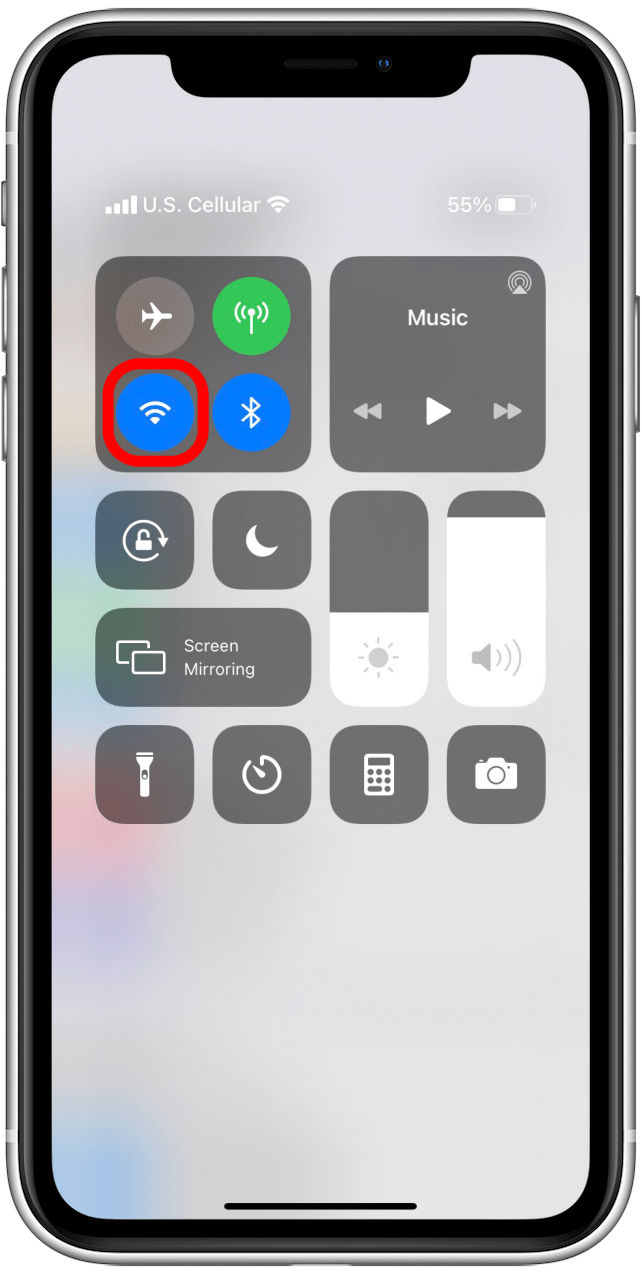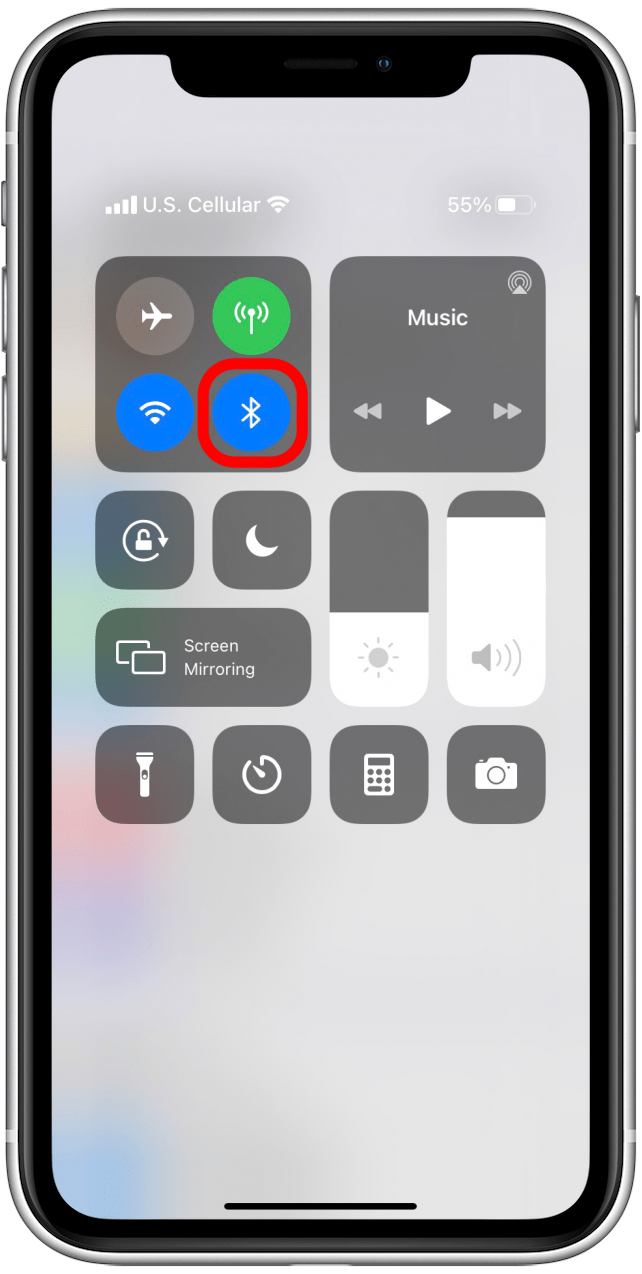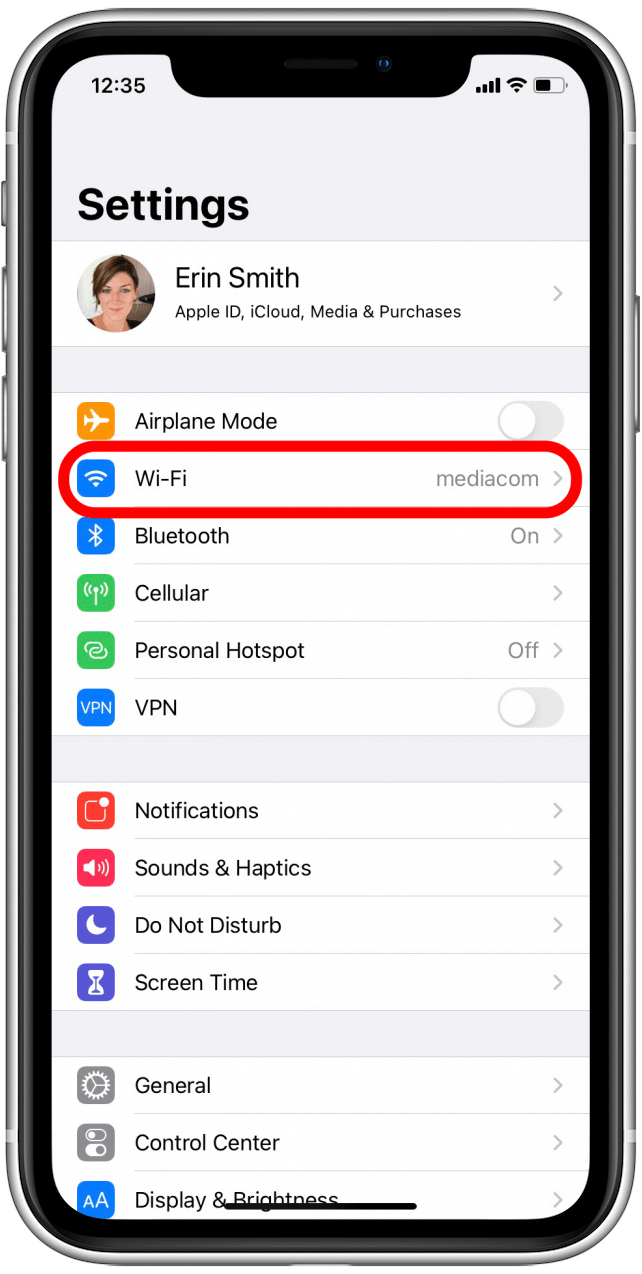AirPrint è una delle funzioni Apple più interessanti, a mio parere. Non devo più salvare e inviare qualcosa per stamparlo, posso semplicemente stampare direttamente dal mio dispositivo Apple!Sfortunatamente, il fascino di questa funzione mi infastidisce molto quando non riesco a far funzionare AirPrint sul mio iPhone, iPad o altri dispositivi compatibili. Fortunatamente questo problema è spesso causato da qualcosa che può essere facilmente risolto. Ecco una guida passo passo per risolvere l’errore “nessuna stampante AirPrint trovata”.
Correlato: Come utilizzare AirPrint per stampare dal suo iPhone o iPad
Cosa c’è in questo articolo
- Soluzioni rapide da provare prima per risolvere gli errori di AirPrint
- Connessioni & Compatibilità AirPrint
- Altre cose da provare
Soluzioni rapide da provare prima di tutto per risolvere gli errori di AirPrint
Ci sono alcune cose che può provare per risolvere il suo problema AirPrint in pochi istanti.
Controlli le impostazioni del suo dispositivo Apple
- La Modalità Aereo deve essere disattivata e il Wi-Fi deve essere attivato (può fare entrambe le operazioni in Impostazioni o nel Centro di Controllo). Purtroppo, AirPrint non è attualmente supportato dai dati cellulari.
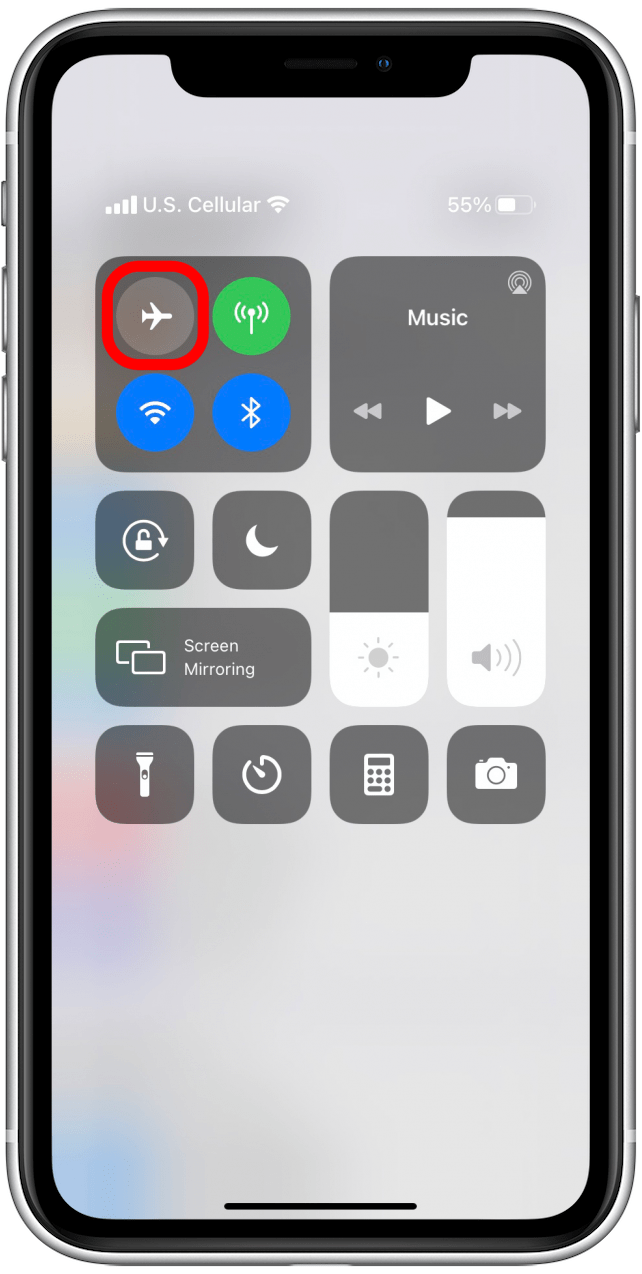

- Può anche verificare che il suo software Apple sia aggiornato; spesso gli aggiornamenti del software contengono correzioni per problemi noti, e questo potrebbe essere uno di quelli!
- Infine, provi a disattivare il Bluetooth sul suo iPhone o iPad, e poi a riaccenderlo. Ora riprovi a stampare. A volte questo risolve subito il problema.

Controlli le impostazioni della sua stampante
- Verifichi che la sua stampante non presenti errori. Sta riscontrando dei problemi? Cerchi cose come l’assenza di carta, l’esaurimento dell’inchiostro, gli errori di rete, l’inceppamento della carta o altre spie lampeggianti. Si assicuri di consultare il manuale d’uso della sua stampante o la guida online del produttore per risolvere i problemi più complicati o di cui non è sicuro.
- Inoltre, molte persone non si rendono conto che la loro stampante non supporta AirPrint. È una buona idea utilizzare la guida di Apple su AirPrint per verificare che la sua stampante sia compatibile con questa funzione. Se lo è e continua a riscontrare problemi, prosegua con i passi successivi!
Connessioni & Compatibilità AirPrint
Se ancora non riesce a far funzionare AirPrint sul suo iPhone o iPad, probabilmente si tratta di un problema legato alla connettività della rete o del dispositivo. Non si preoccupi, è più facile di quanto sembri e si tratta di una soluzione abbastanza rapida. Dia un’occhiata ai modi migliori per verificare perché il suo iPhone o iPad non si connette alla stampante con AirPrint.
Controllare le connessioni sul suo dispositivo Apple
- Iniziamo controllando la connessione Wi-Fi.
- Innanzitutto, apra le Impostazioni sul suo dispositivo, quindi tocchi Wi-Fi. Se l’impostazione è attivata, si assicuri che sia connessa e che si trovi sulla sua rete privata abituale. Dovrà conoscere il nome specifico della sua rete in seguito, quando controlleremo le impostazioni della stampante, quindi se ha diverse reti disponibili, si assicuri di prendere nota di quella a cui è connesso il suo iPhone o iPad. Tenga presente che AirPrint non funziona sulle reti Wi-Fi pubbliche; funziona solo sulle reti private perché richiede una protezione di sicurezza.

Controllare le connessioni della sua stampante
- Questo passaggio varia a seconda della stampante che possiede. Se non ha già controllato, si assicuri di consultare la guida AirPrint di Apple per verificare che la sua stampante sia compatibile con AirPrint.
- Successivamente, controlli la connessione Wi-Fi della stampante e si assicuri che la stampante e il suo iPhone o iPad siano collegati alla stessa rete wireless. Questo è un problema comune, quindi non salti questo passaggio!
Altri modi per risolvere le connessioni
- Che ci creda o no, potrebbe essere sufficiente spostare il router o il modem wireless più vicino alla stampante. Può anche provare ad avvicinare il suo dispositivo Apple alla stampante per far sì che il suo iPhone o iPad riconosca la stampante.
- Ecco una soluzione un po’ più avanzata: AirPrint non funziona sul suo iPhone o iPad se il dispositivo Apple è collegato alla rete wireless della stampante anziché alla sua rete Wi-Fi principale. Può verificarlo semplicemente tornando alle Impostazioni nella sezione Wi-Fi.

- Dovrebbe vedere che il dispositivo è connesso alla sua rete wireless principale. In caso contrario, si scolleghi da qualsiasi altra e si ricolleghi manualmente alla sua rete preferita. A questo punto, vale la pena di tornare indietro e controllare che anche la stampante sia sulla stessa rete.
Altre cose da provare
Se si trova qui, significa che probabilmente ha un problema più avanzato, ma abbiamo ancora altri trucchi per far sì che il suo iPhone o iPad trovi la stampante!

In caso di dubbio, faccia un ciclo di alimentazione
- Per qualche ragione (in realtà diverse ragioni più complesse che non è il caso di approfondire in questa sede), spegnere le macchine e i dispositivi e poi riaccenderli è spesso utile se è davvero bloccato.
- Un consiglio: quando spegne un dispositivo malfunzionante, si assicuri sempre che sia spento e/o scollegato per almeno 30 secondi prima di riaccenderlo. Di solito consiglio di scollegare i dispositivi per questo periodo, per essere sicuri di non aver attivato accidentalmente una sorta di modalità standby.
Spegnere i dispositivi concorrenti
- A volte altri dispositivi possono intromettersi in questa piccola danza AirPrint tra la sua stampante e il suo iPhone o iPad e causare un errore. In particolare, se ha un computer o un altro dispositivo collegato tramite cavo Ethernet, dovrebbe provare a spegnerlo e lasciarlo spento fino al termine della stampa. Se questo funziona, potrebbe essere necessario riconfigurare la sua configurazione per altre volte in cui ha bisogno di AirPrint, o almeno ricordarsi di spegnere l’altro dispositivo la prossima volta.
Ancora bloccato? Le consiglio di contattare il centro di assistenza della sua stampante o l’assistenza Apple per andare avanti. A volte la soluzione è oscura, ma probabilmente avranno la risposta se il problema non è stato risolto da qualcosa che abbiamo provato.
Una volta che la stampante funziona come previsto, consulti il nostro articolo su come stampare messaggi di testo direttamente dal suo iPhone.